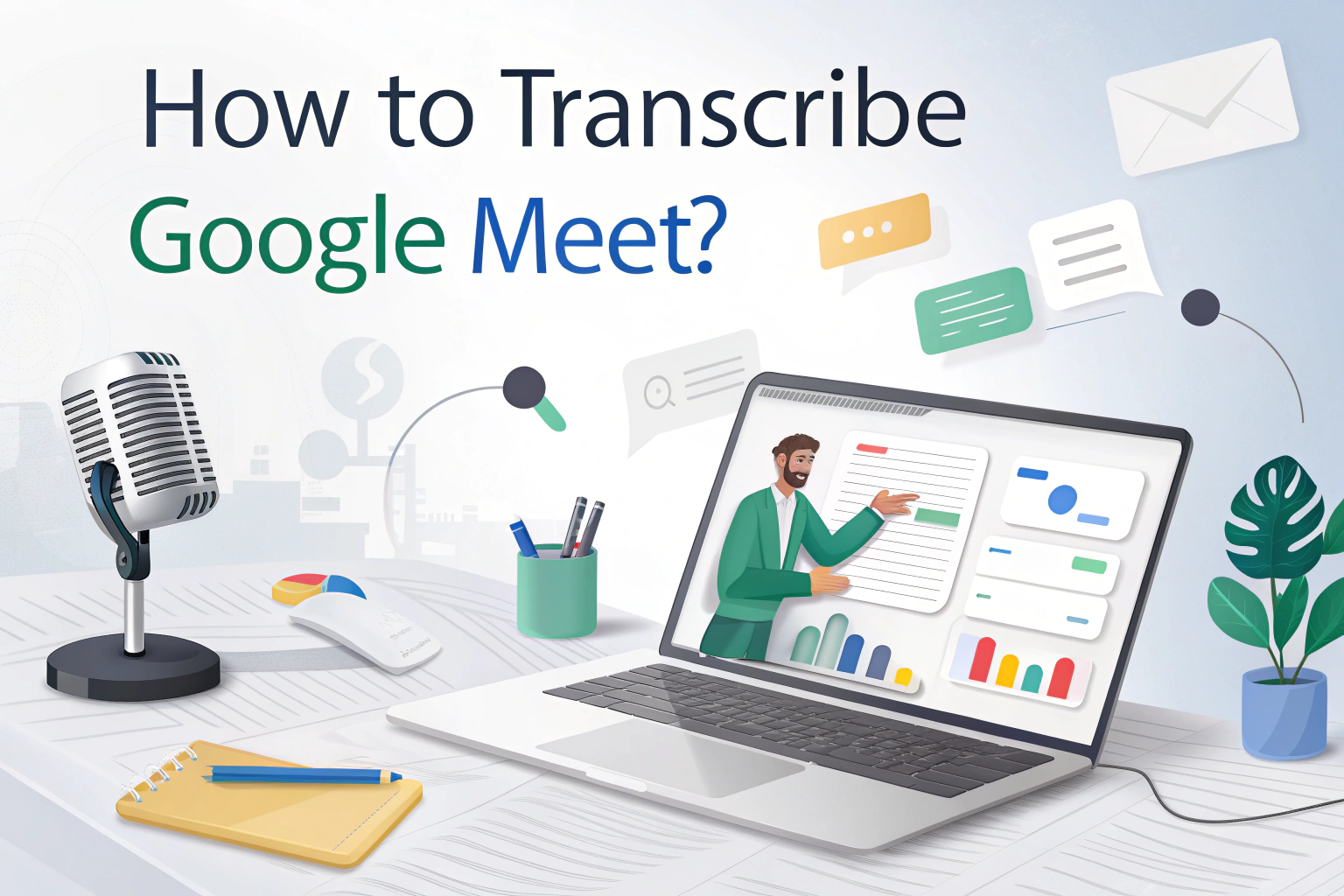您可以誊写 谷歌会议 您可以使用 Google 内置的字幕、Google Workspace 的转录功能(部分计划中提供),或自动生成会议文本的第三方应用程序。这样,无论是用于商务、教育还是个人用途,都能轻松保存准确的对话记录。
在 Google Meet 中使用内置字幕
Google Meet 包含一项实时字幕功能,可在会议期间将口语显示为文本。要启用该功能
- 在电脑上加入或启动 Google Meet。
- 在右下角点击 活动 → 成绩单 → 开始 成绩单 → 开始.
- 启用后 成绩单图标 显示在所有参与者的左上方。
停止 Google Meet 转录:
- 点击 活动 → 转录 → 停止 转录 → 停止.
- 当所有与会者离开会议时,转录也会自动停止。
⚠️ 注意:您不能暂停转录,但可以停止并重新启动,以创建单独的转录文件。
在哪里可以找到 Google 会议成绩单
- 会议结束后 自动电子邮件 并将成绩单链接发送至
- 东道主
- 任何共同主持人
- 打开成绩单的人
- 誊本还包括 附加到谷歌日历事件.
- 东道主组织中的所有受邀者都可以访问它。
- 如果有 200 多位受邀者只有主持人、共同主持人和启用记录誊本的人才能访问。
会议开始时自动转录
- 主机可启用 "记录会议内容" 在 视频通话选项 → 会议记录.
- 当主持人或共同主持人加入会议时,转录将自动开始。
使用 Google Workspace 转录 Google 会议内容
如果您使用的是特定的 Google Workspace 计划,Google Meet 可以创建实时副本:
- 记录誊本在会议期间自动生成。
- 会议结束后,文件会保存到 Google 文档或直接保存到 Google Drive。
- 该选项适用于具有高级功能的企业和教育账户。
这种方法既方便又安全,尤其是如果你已经使用了 Google Workspace 工具。
如何在 Google Meet 中打开自动字幕
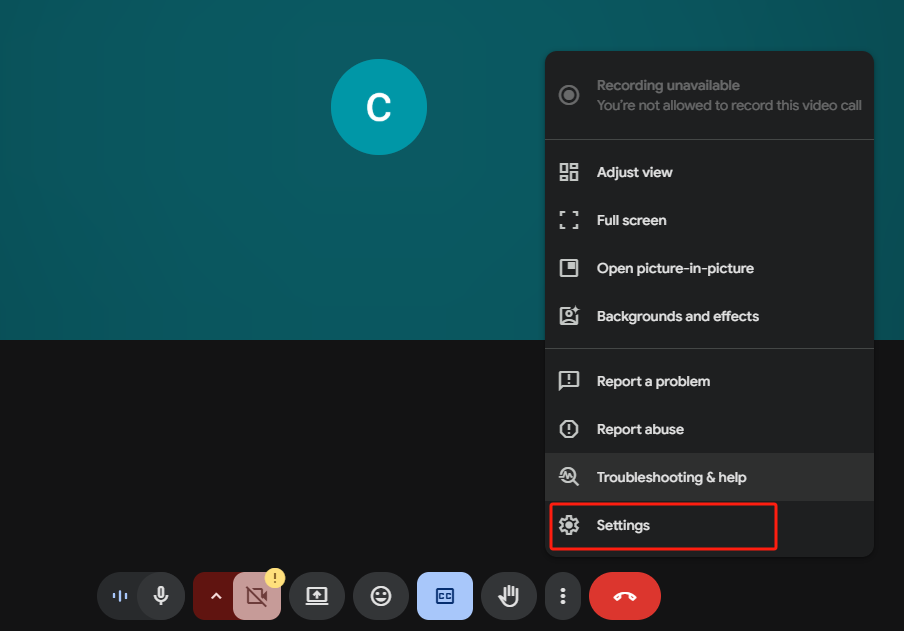
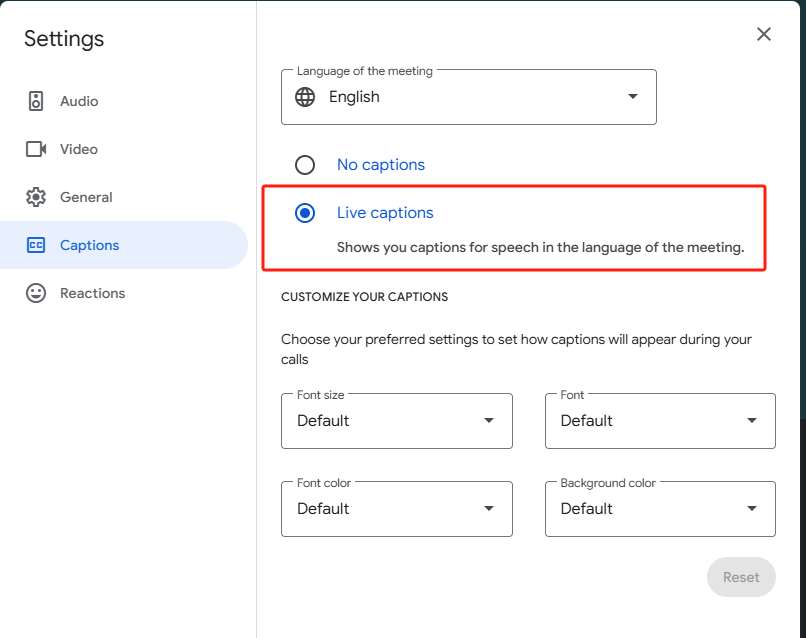
谷歌会议记录的主要局限性
Google Meet 转录固然方便,但也有一些重要的限制因素需要注意:
- 仅适用于电脑或笔记本电脑
转录功能目前只能在电脑或笔记本电脑上通过网络加入 Google Meet 时使用。iOS 和 Android 上的移动应用程序尚不支持此选项。 - 只转录口语
Google Meet 只记录会议期间的发言。会议中交换的聊天信息不包括在副本中。如果要保存聊天内容,需要录制会议或手动复制信息。 - 需要足够的 Google Drive 存储空间
要保存记录誊本,组织的 Google Drive 和主机的个人 Drive 都必须有足够的可用存储空间。如果存储空间已满,则无法记录记录誊本。
Google 会议记录支持的语言
会议记录见
- 英语
- 法语
- 德国
- 意大利语
- 日语
- 韩语
- 葡萄牙语
使用第三方应用程序进行 Google 会议转录
如果您的 Google Meet 计划不包括转录功能,第三方工具可以提供帮助。热门选项包括

- Otter.ai - 提供自动转录、实时笔记和团队共享功能。
- 诺塔 - 与 Google Meet 同步,保存完整的会议记录。
- VOMO.ai - 记录、誊写甚至总结会议内容。
这些工具设计用于处理长时间会话,并提供可靠的 音频转文本 转换。
您能将 Google 会议录音转换为文本吗?
是的,如果您录制 Google Meet 会话,以后就可以将文件上传到转录软件。大多数应用程序都支持音频和 视频转文本这意味着您可以从录制的会议、网络研讨会或演示文稿中生成记录誊本。
为什么要转录 Google Meet?
转录 Google Meet 有很多好处:
- 更好地记笔记 - 无需手动写下所有内容。
- 合作 - 与缺席会议的团队成员分享会议记录。
- 无障碍环境 - 为有听力障碍的参与者提供支持。
- 可搜索性 - 从冗长的会议中快速找到要点。
最终想法
使用内置字幕、Google Workspace 的转录功能或第三方应用程序,转录 Google Meet 非常简单。对于实时会议,字幕是一个快速解决方案,但要获得准确的记录,专用转录工具是最佳选择。